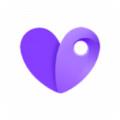在编程的世界里,环境变量就像是你的私人助理,帮助你管理那些重要的路径和配置信息。对于python开发者来说,正确配置环境变量不仅能简化你的工作流程,还能避免许多常见的“路径找不到”或“模块导入失败”等问题。接下来,让我们一起踏上配置python环境变量的奇妙旅程吧!
为什么需要配置环境变量?
想象一下,你正在使用一个复杂的python项目,该项目依赖于多个第三方库。如果你没有正确配置环境变量,每次运行项目时都需要手动指定这些库的路径,这无疑会大大增加你的工作量。环境变量就像是一个“记忆助手”,它能帮助你的系统记住这些重要的路径,让你在开发时更加高效。
配置python环境变量的几种方法
1. 通过操作系统的环境变量设置
- windows系统:
在windows上,你可以通过“系统属性”->“高级”->“环境变量”来配置环境变量。在这里,你可以添加或修改`path`变量,将python的安装路径(例如`c:\python39`)或你常用的python脚本目录添加到其中。
- macos和linux系统:

在macos和linux上,你可以编辑你的shell配置文件(如`.bash_profile`、`.zshrc`等),通过`export`命令来设置环境变量。例如,你可以添加`export path="/usr/local/bin/python3:$path"`来将python的路径添加到`path`中。
2. 使用虚拟环境
虚拟环境是python开发中不可或缺的工具,它能为你创建一个隔离的python环境,避免不同项目之间的依赖冲突。使用`venv`(python 3.3及以上版本内置)或`virtualenv`(第三方库)可以轻松创建虚拟环境。
创建虚拟环境的步骤通常如下:
```bash
python -m venv myenv
source myenv/bin/activate 在windows上是 myenv\scripts\activate
```
激活虚拟环境后,你安装的任何python包都将只在这个环境中可用,不会影响到你的全局python环境。
3. 通过ide配置环境变量
如果你使用的是pycharm、vscode等集成开发环境(ide),它们通常都提供了图形化的界面来配置环境变量。你可以在项目的设置或运行配置中找到相关选项,然后添加你需要的环境变量。
常见问题和解决方案
- 环境变量未生效:
如果你在配置环境变量后发现它们没有生效,可能是因为你的shell会话没有重新加载配置文件。尝试关闭并重新打开你的终端或ide,或者手动执行`source ~/.bash_profile`(或相应的配置文件)来重新加载。
- 路径错误:
确保你添加的路径是正确的。在windows上,路径之间使用反斜杠`\`,而在macos和linux上,使用正斜杠`/`。同时,注意路径的末尾是否应该包含斜杠。
- 权限问题:
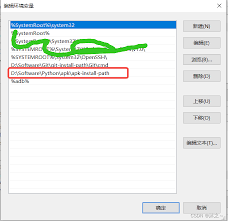
在某些系统上,你可能需要管理员权限来修改环境变量。如果遇到权限问题,尝试以管理员身份运行你的终端或ide。
总结
配置python环境变量虽然看起来有些复杂,但一旦你掌握了方法,就能大大提高你的开发效率。无论是通过操作系统的环境变量设置、使用虚拟环境,还是通过ide进行配置,都能帮助你更好地管理python项目的依赖和路径。希望这篇文章能帮助你轻松配置python环境变量,让你的开发之旅如虎添翼!